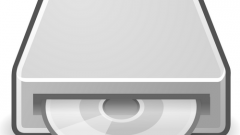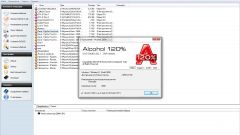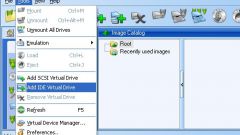Вам понадобится
- Daemon Tools Lite.
Инструкция
1
Выберите программу, при помощи которой будет получен доступ к содержимому образа диска. Если вы предпочитаете свободно распространяемое программное обеспечение, скачайте утилиту Daemon Tools Lite. Для этого перейдите по ссылке www.daemon-tools.cc/rus/products/dtLite и нажмите кнопку «Загрузить».
2
Выполните установку загруженной программы. Обязательно перезагрузите компьютер, чтобы утилиты интегрировала нужные файлы в систему. Запустите Daemon Tools Lite. Дождитесь появления иконки программы в системном трее.
3
Кликните по ней правой кнопкой мыши. Выберите пункт Mount’n’Drive в появившемся меню. Теперь нажмите кнопку «Добавить файл». После открытия меню проводника перейдите к нужному ISO-образу.
4
Через некоторое время название выбранного файла появится в меню «Каталог образов». Кликните по нему правой кнопкой мыши, наведите курсор на пункт «Монтировать» и выберите любой свободный виртуальный привод.
5
Теперь откройте меню «Мой компьютер». Перейдите к содержимому виртуального привода. Скопируйте нужные файлы или запустите выбранную программу. Для записи образа на диск можно также использовать утилиту, входящую в полную комплектацию Daemon Tools Lite.
6
После добавления образа в каталог кликните по нему правой кнопкой мыши и выберите пункт «Записать с помощью Astroburn Lite.В новом меню выберите параметры записи образа.
7
Вставьте чистый диск в привод и нажмите кнопку «Запись». Поставьте галочку напротив функции «Проверить записанные данные». Это позволит быстро получить доступ к файлам, скопированным на диск.
8
Для работы с ISO-образом существуют и другие программы, например Ultra ISO и Alcohol 120%. Воспользуйтесь ими, если вас не устроил функциональный набор утилиты Daemon Tools.
Видео по теме